onenote是隶属于office旗下的一款软件,如今win10系统已将它做为内置软件集成到系统里了,onenote可以做为记事本来使用,非常方便,不过有时候我们可能会遇到win10打不开onenote的情况,下边小编就为大家介绍两种 onenote无法启动的解决方法。

win10打不开onenote的解决方法一:
1、在win10系统左下角的搜索框中输入powershell,然后点击启动。
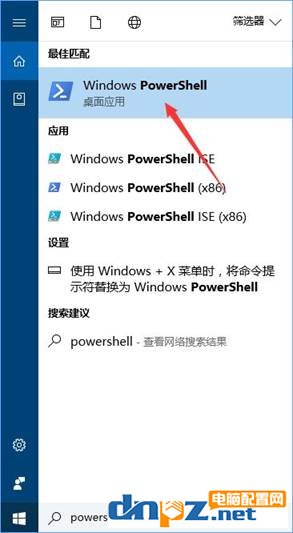
2、打开powershell后,在命令提示符里键入如下命令。
Remove-AppxPackage Microsoft.Office.OneNote_17.4229.10041.0_x64__8wekyb3d8bbwe
输入完成后,按下键盘Enter(回车)键,等待系统提示部署成功,然后关闭powershell窗口,如下图。

3、此时回到桌面,点击进入microsoft store(微软应用商店),如下图。
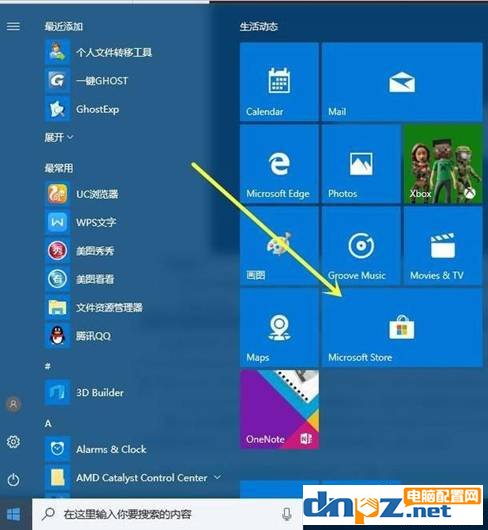
4、在应用商店里找到OneNote,重新下载即可正常启动。
win10系统onenote无法启动解决方法二:
1、打开资源管理器,点击查看,勾选“隐藏的项目”,进入OneNote目录。
C:\用户\你的用户名\AppData\Local\Packages\Microsoft.Office.OneNote_8wekyb3d8bbwe\Settings
2、在Settings文件夹中删除settings.dat,重启OneNote即可。
扩展:
另外,对于onenote来说可能还会出现另一种故障情况,比如win10系统中打开OneNote提示:” 抱歉,出现问题。无法登陆请重试“
解决方法如下:
1、按下键盘Win+R,打开“运行”。
2、在“运行”里输入如下内容(你也可以直接从“我的电脑”上找到下边的路径)
C:\Users\Administrator\AppData\Local\Packages\Microsoft.Office.OneNote_8wekyb3d8bbwe\Settings
注意:上面路径标粗体的字,把它替换为你的用户目录。
3。直接删除 settings.dat 文件夹,然后重启 OneNote即可
以上就是小编为大家介绍的win10打不开onenote的解决方法,前边一共讲了两种方法,你可以换着试试,最后这个是关于onenote的另一个故障,请根据你遇到的实际问题对号入座。

win10打不开onenote的解决方法一:
1、在win10系统左下角的搜索框中输入powershell,然后点击启动。
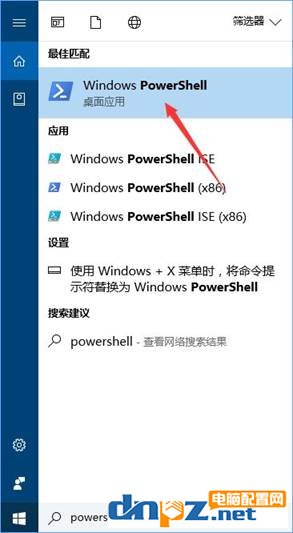
2、打开powershell后,在命令提示符里键入如下命令。
Remove-AppxPackage Microsoft.Office.OneNote_17.4229.10041.0_x64__8wekyb3d8bbwe
输入完成后,按下键盘Enter(回车)键,等待系统提示部署成功,然后关闭powershell窗口,如下图。

3、此时回到桌面,点击进入microsoft store(微软应用商店),如下图。
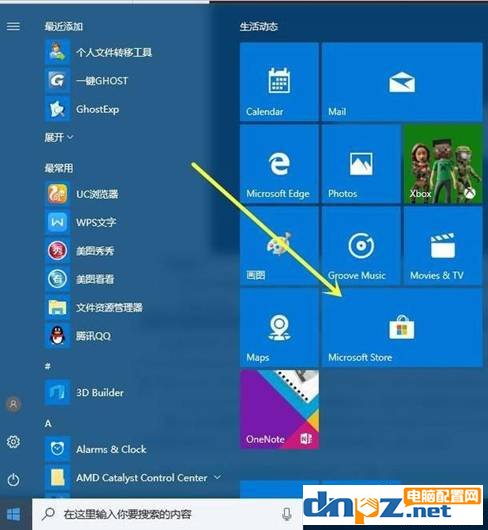
4、在应用商店里找到OneNote,重新下载即可正常启动。
win10系统onenote无法启动解决方法二:
1、打开资源管理器,点击查看,勾选“隐藏的项目”,进入OneNote目录。
C:\用户\你的用户名\AppData\Local\Packages\Microsoft.Office.OneNote_8wekyb3d8bbwe\Settings
2、在Settings文件夹中删除settings.dat,重启OneNote即可。
扩展:
另外,对于onenote来说可能还会出现另一种故障情况,比如win10系统中打开OneNote提示:” 抱歉,出现问题。无法登陆请重试“
解决方法如下:
1、按下键盘Win+R,打开“运行”。
2、在“运行”里输入如下内容(你也可以直接从“我的电脑”上找到下边的路径)
C:\Users\Administrator\AppData\Local\Packages\Microsoft.Office.OneNote_8wekyb3d8bbwe\Settings
注意:上面路径标粗体的字,把它替换为你的用户目录。
3。直接删除 settings.dat 文件夹,然后重启 OneNote即可
以上就是小编为大家介绍的win10打不开onenote的解决方法,前边一共讲了两种方法,你可以换着试试,最后这个是关于onenote的另一个故障,请根据你遇到的实际问题对号入座。

















